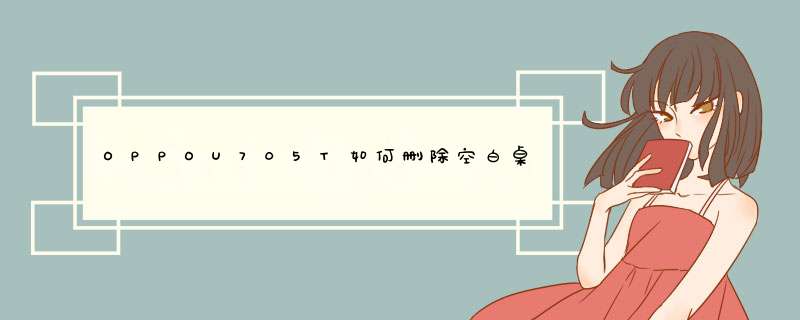
主界面状态下,双指点击屏幕后双指往一起靠拢,会发现屏幕会变成9宫格的状态,里面有目前主界面桌面,长按不需要的界面会出现一个垃圾桶删除的点,把不需要的界面拖动到垃圾桶里面就可以了。都删除好了点击一下房子按键或者主屏幕就可以了。
ColorOS 6系统版本新增(Breeno) 速览(桌面最左边缘一屏显示),(Breeno) 速览基于智能助手,主界面分为信息区、快捷功能、场景智能服务、常驻服务四块区域,各卡片在对应区域显示,界面更美更直观。设置方法:ColorOS 12及以上版本:「设置 > 桌面与锁屏 > 速览」。ColorOS 60-113版本:「设置 > Breeno > Breeno 速览」。进入Breeno速览界面,点击右上角“设置”开关(或账号头像),可以订阅或取消订阅日程、快递信息、智能找车、运动计步、自由收藏、股票行情、行程管理等卡片,也可以对已订阅的卡片进行管理(取消订阅或移动卡片的展示位置)。温馨提示:关闭“(Breeno) 速览”后,手机桌面将不再显示负一屏。本回答适用于OPPO所有机型。
手机桌面屏幕页的删除和添加方法
通过更改桌面排布来自动添加或删除页面,无法手动增删,若桌面图标位置不足,安装新软件后,桌面自动生成;卸载软件,空白桌面即可自动消失。
本回答适用于OPPO全系机型。
ColorOS准备了多种设计精美的静态壁纸和动态壁纸,以及可交互的动态壁纸。你也可以将相册中的设置为桌面或锁屏壁纸。
手机视频目前无法直接设置为壁纸。
设置系统或主题商店壁纸
设置路径:「设置 > 桌面与乐划锁屏 (或桌面与锁屏杂志)> 设置壁纸」
ColorOS 30至32版本的手机进入「设置 >(显示与亮度) > 锁屏杂志与壁纸 > 设置壁纸」中进行设置。
1、设置静态壁纸
设置路径:「设置 > 桌面与乐划锁屏 (或桌面与锁屏杂志)> 设置壁纸 > 静态壁纸」
您可以选择设置系统自带静态壁纸或主题商店的静态壁纸,静态壁纸可以设置为「桌面壁纸」、「锁屏壁纸」或同时设置;
2、设置动态壁纸
设置路径:「设置 > 桌面与乐划锁屏 (或桌面与锁屏杂志)> 设置壁纸 > 动态壁纸」
您可以选择设置系统自带静态壁纸或主题商店的静态壁纸,动态壁纸可以设置为「桌面壁纸」或同时设置为「桌面与锁屏壁纸」。
3、还原系统壁纸
在「静态壁纸」或「动态壁纸」中选择使用系统内置的静态/动态壁纸即可还原手机系统壁纸。
将相册中的照片设置为壁纸
设置路径:「设置 > 桌面与乐划锁屏(或桌面与锁屏杂志) > 设置壁纸 > 相册」,或直接打开手机桌面「相册」。
进入「相册」后,选择一张喜欢的照片,你可以通过双指放大或移动,对画面位置进行调整;
点击右下角「更多 > 设为壁纸」,可以将照片设置为「锁屏壁纸」、「桌面壁纸」或同时设置。
ColorOS 30至32版本的手机进入「设置 >(显示与亮度) > 锁屏杂志与壁纸 > 设置壁纸」中进行设置。
温馨提示
1、手机使用了第三方主题(带锁屏)后,将无法更换其他锁屏壁纸,您可以取消第三方主题后再进行设置。
2、若您开启了乐划锁屏功能,由于乐划锁屏壁纸为系统自动个性化匹配推送,所以无法手动更换,可进入「设置 > 桌面与乐划锁屏(或桌面与锁屏杂志) > 乐划锁屏(锁屏杂志)」中关闭该功能后再设置自己喜欢的壁纸。
卸载手机桌面应用的方法
操作方法:
1、长按对应桌面应用图标,若有卸载选项,点击卸载即可。
2、长按对应桌面应用图标,若无卸载选项,点击“应用信息”,找到卸载并点击,即可卸载。
3、长按对应桌面应用图标,若无卸载选项,点击“应用信息”,若应用信息界面无卸载选项,即表示该应用不可卸载(部分系统自带软件不支持卸载)。
4、打进入「“手机管家”APP > 应用管理 > 应用卸载」,管理与删除应用。
5、部分文件是保存在手机外部存储空间的,可进入“文件管理”APP进行删除。
温馨提示:
① 卸载软件会清除软件数据,建议卸载前备份好所需资料。
② 非常抱歉,部分应用由于是系统应用,卸载后会导致您的手机功能不完善,所以该部分应用不支持卸载,请您谅解。
一些系统集成软件支持卸载,但为了保证手机功能的完整性,再升级系统版本之后系统会自动修复安装,如果您确实无需使用该软件,可以再将其卸载即可,感谢您的配合。
③ ColorOS 7及以上版本,支持同时卸载多个应用:长按主屏幕空白处进入桌面编辑模式,勾选多个应用后点击桌面左下角的卸载即可。
操作方法:
1、长按对应桌面应用图标,若有卸载选项,点击卸载即可。
2、长按对应桌面应用图标,若无卸载选项,点击“应用信息”,找到卸载并点击,即可卸载。
3、长按对应桌面应用图标,若无卸载选项,点击“应用信息”,若应用信息界面无卸载选项,即表示该应用不可卸载(部分系统自带软件不支持卸载)。
4、打进入「“手机管家”APP > 应用管理 > 应用卸载」,管理与删除应用。
5、部分文件是保存在手机外部存储空间的,可进入“文件管理”APP进行删除。
温馨提示:
① 卸载软件会清除软件数据,建议卸载前备份好所需资料。
② 非常抱歉,部分应用由于是系统应用,卸载后会导致您的手机功能不完善,所以该部分应用不支持卸载,请您谅解。
手机桌面类型可分为两种,具体添加数量为:
1、双层桌面:
桌面最多可以创建9页;主菜单界面,最多可以创建11页;
2、单层桌面:
主菜单界面,最多可以建27页。
温馨提示:页面数不包括专属空间。
当页面软件全部移出,当前页数会自动消失。
欢迎分享,转载请注明来源:品搜搜测评网

 微信扫一扫
微信扫一扫
 支付宝扫一扫
支付宝扫一扫
